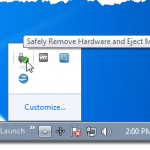
Om du använder USB-enheter, till exempel USB-tummar eller mycket externa USB-hårddiskar, är du troligen mycket bekant med att använda Säkert ta bort hårdvara ikonen i systemfältet. Du måste klicka på den här ikonen för att få fram en meny så att du kan mata ut externa USB-enheter.

Vi visar dig en metod för att skapa en genväg som du kan använda för att snabbt komma åt Säkert ta bort hårdvara dialogrutan i Windows 7/8/10.
Skapa genväg för att säkert ta bort maskinvara
Högerklicka i något tomt utrymme på skrivbordet. Välj Ny | Genväg från popupmenyn.

De Skapa genväg dialogrutan visas. Kopiera och klistra in följande rad i Skriv objektets plats redigera rutan. Klick Nästa.
RunDll32.exe shell32.dll, Control_RunDLL hotplug.dll

Ange ett namn för genvägen i Skriv ett namn för den här genvägen redigera rutan och klicka Avsluta.

Standardikonen för den nya genvägen representerar inte riktigt ändamålet med genvägen. Vi gick till http://www.iconfinder.com och letade efter "uSB"För att hitta en lämplig Ico fil som kan användas som en ikon för genvägen och laddade ner en fri ikonfil.
Ändra genväg ikon
För att ändra ikonen för den nya genvägen, högerklicka på den nya genvägen och välj Egenskaper från popupmenyn.

De Egenskaper dialogrutan visas. Se till att Genväg fliken är aktiv och klicka på Byta ikon knapp.

De Byta ikon dialogrutan visas. För att välja en annan ikon, klicka på Bläddra knapp.

Annan Byta ikon dialogrutan visas för att välja en ikonfil. Navigera till var du sparade Ico fil du laddade ner, eller till platsen för .icl, Exe, eller Dll fil som innehåller önskad ikon. Välj filen och klicka på Öppna.

Du är tillbaka till Byta ikon dialogrutan och ikonen filen du valde visas i rutan. Om du har valt en fil som innehåller flera ikoner (.icl, .exe, .dll), visar alla ikoner i den filen i rutan. Klicka på önskad ikon och klicka på ok.

Ikonen visas överst på sidan Genväg fliken på Egenskaper dialog ruta.
Skapa tangentbordsgenväg
Du kan också lägga till en snabbtangent för att köra genvägen du skapade. För att göra detta, klicka på musen i Snabbtangent redigera rutan på Genväg fliken på Egenskaper dialog ruta. Tryck på tangenterna för tangentbordsgenvägen du vill använda. Nycklarna matas automatiskt in i redigeringsrutan.
Klick ok att stänga Egenskaper dialog ruta.

Genväg med den anpassade ikonen finns på skrivbordet.

Dubbelklicka på genvägen för att snabbt komma åt Säkert ta bort hårdvara dialog ruta.

Om du vill komma åt Säkert ta bort hårdvara dialogrutan med bara ett klick kan du stifta den nya genvägen till Aktivitetsfältet. För att göra detta högerklickar du på genvägen på skrivbordet och väljer Fäst till aktivitetsfältet från popupmenyn.

Genvägen är nu tillgänglig på Aktivitetsfältet. Klicka bara på den en gång för att komma åt Säkert ta bort hårdvara dialog ruta.
NOTERA: Kom ihåg att du också kan använda den genvägar du definierade för genvägen.

Du kan även skapa den här genvägen i Windows 10. Det är lite jobb att installera, men det sparar tid när du måste mata ut USB-enheter från din dator. Njut av!

